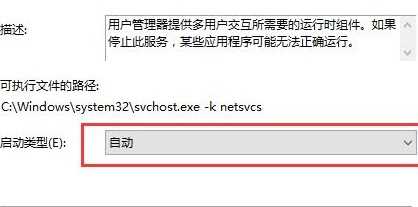win10无法打开开始菜单怎么办?我们有些操作和功能都是需要通过开始菜单来启动使用,那么当开始菜单无法打开时就会受到限制,很多用户重启电脑也没有解决,针对这个问题,今日的教程内容就为大伙讲解处理方法,接下来让我们一起看看详细的操作步骤吧。 ![]()
Windows 10 22H2 19045.2364 22in1镜像 永久激活版 V2022 [电脑系统] 大小:5.56 GB 类别:其他版本 立即下载
解决方法如下:
1、右击桌面上的“此电脑”,选择菜单选项中的“管理”打开。
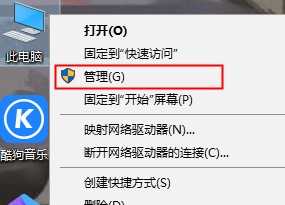
2、在新界面中,点击“服务和应用程序”打开。
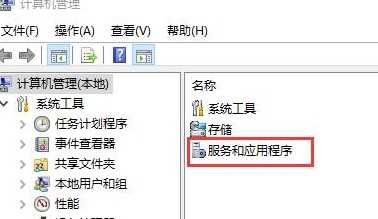
3、接着双击打开“服务”。
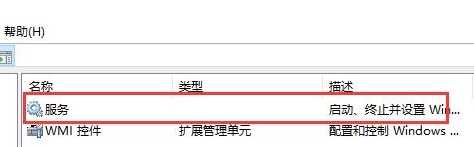
4、然后找到其中的“User Manager”双击将其打开。
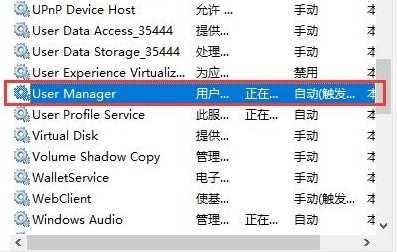
5、最后在窗口中将“启动类型”改为“自动”,点击应用,然后将电脑重新启动就可以了。